La introducción de iTunes en la plataforma Linux proporciona a los usuarios una forma sencilla de gestionar y organizar sus bibliotecas multimedia en diversos sistemas operativos. Si bien iTunes está diseñado principalmente para Windows y macOS, los usuarios de Linux aún pueden acceder a sus funciones a través de capas de compatibilidad. Este artículo lo guiará a través de la descarga e instalación de iTunes en un sistema Linux, lo que permitirá a los usuarios sincronizar su música, películas y otros contenidos multimedia entre dispositivos y brindará una solución integral para aquellos que prefieren o necesitan el entorno Linux mientras disfrutan de la funcionalidad de iTunes. . Siga los pasos a continuación para llevar la experiencia de iTunes a su escritorio Linux.
Características de iTunes
- Gestión de biblioteca multimedia: iTunes permite a los usuarios organizar y administrar su música, películas, programas de televisión, podcasts y audiolibros en una biblioteca multimedia centralizada.
- tienda Itunes: Los usuarios pueden comprar y descargar música, películas, programas de televisión y más desde iTunes Store. Las aplicaciones Apple Music y Apple TV en versiones recientes de macOS han reemplazado en gran medida esta función.
- Sincronización de dispositivos: iTunes facilita la sincronización de contenido con iPods, iPhones, iPads y otros dispositivos Apple. Esto incluye transferir música, vídeos, fotos y aplicaciones.
- Compartir el hogar: Los usuarios pueden compartir su biblioteca de iTunes con otros dispositivos en la misma red, lo que permite un fácil acceso al contenido multimedia.
¿Cómo descargar e instalar iTunes en Linux?
En esta sección veremos los pasos completos para descargar e instalar la aplicación iTunes en un entorno Linux. Siga los pasos que se especifican a continuación con la ejecución adecuada del comando para instalar sin encontrar ningún error.
Paso 1: Descarga de la clave GPG de WineHQ
En primer lugar, necesitamos agregar el repositorio de Wine, por lo que para agregarlo debemos descargar la clave GPG de WineHQ usando el comando wget.
sudo sh -c 'wget -O - https://dl.winehq.org/wine-builds/winehq.key | gpg --dearmor -o /usr/share/keyrings/winehq-archive-keyring.gpg'>
- sudo sh-c: Ejecuta el comando posterior con privilegios de superusuario.
- 'wget -O – https://dl.winehq.org/wine-builds/winehq.key | gpg –dearmor -o /usr/share/keyrings/winehq-archive-keyring.gpg’: Esta es una canalización de comandos.
- wget -O – https://dl.winehq.org/wine-builds/winehq.key: Recupera la clave GPG de WineHQ de la URL especificada.
- |: Canaliza la salida del comando wget al siguiente comando.
- gpg –dearmor -o /usr/share/keyrings/winehq-archive-keyring.gpg’: Esta parte del comando realiza dos funciones.
- -o /usr/share/keyrings/winehq-archive-keyring.gpg’: Especifica la ubicación de salida y el nombre de archivo de la clave desarmada, generalmente almacenada en el directorio del conjunto de claves del sistema.

Descarga de la clave GPG de WineHQ
reemplazando cadena en java
Paso 2: Agregar repositorio de vinos
Una vez que hayamos descargado la clave GPG de WineHQ, debemos agregarla a los repositorios de nuestro sistema. Entonces, para agregar, ejecute el siguiente comando en la terminal.
sudo add-apt-repository 'deb https://dl.winehq.org/wine-builds/ubuntu/ groovy main'>
- sudo: Ejecuta el comando posterior con privilegios de superusuario.
- agregar repositorio apto: Agrega un nuevo repositorio a la lista de repositorios del sistema.
- ‘deb https://dl.winehq.org/wine-builds/ubuntu/ groovy main’: Especifica el repositorio que se agregará.
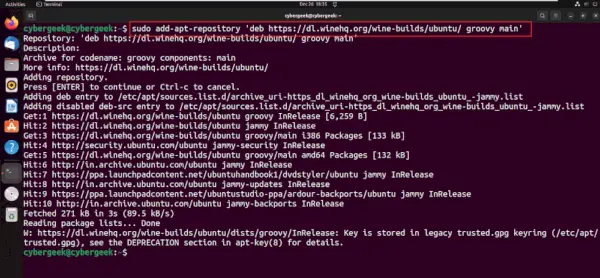
Agregar repositorio de vinos
Paso 3: Actualizar el sistema
Después de agregar el repositorio de Wine, actualice los repositorios del sistema usando el administrador de paquetes apt. Ejecute el siguiente comando.
sudo apt update>
- sudo: Ejecuta el comando posterior con privilegios de superusuario.
- apto: La herramienta de paquete avanzada, utilizada para administrar paquetes en sistemas basados en Debian.
- actualizar: Este subcomando actualiza la base de datos del paquete local obteniendo la información más reciente de todos los repositorios configurados.
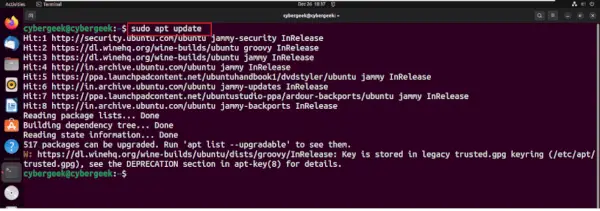
Actualizar el sistema
Etapa 4: instalar vino
Una vez que el sistema se actualiza con los repositorios recientes, debemos instalar los paquetes de Wine HQ en nuestro sistema usando el siguiente comando de instalación.
sudo apt install --install-recommends winehq-stable>
- sudo: Ejecuta el comando posterior con privilegios de superusuario.
- apto: La herramienta de paquete avanzada, utilizada para administrar paquetes en sistemas basados en Debian.
- –instalar-recomienda: Garantiza que también estén instaladas las dependencias recomendadas para el paquete instalado.
- vinohq-estable: El nombre del paquete WineHQ que se instalará. En este caso instala la versión estable de Wine.
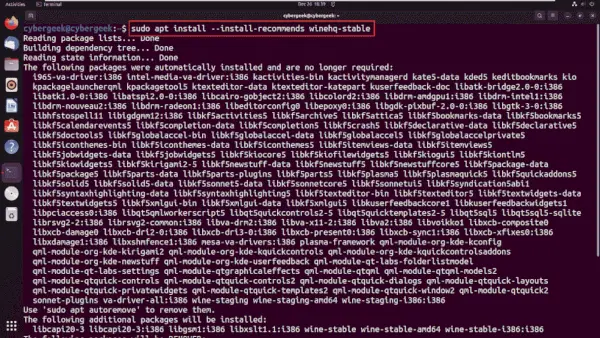
instalar vino
gimp cambia de color
Paso 5: Descargar la configuración de iTunes
Una vez completada la instalación de Wine, necesitamos descargar la configuración de iTunes según la arquitectura de nuestro sistema, podemos descargarla desde el sitio web oficial de Apple o usando el siguiente comando wget.
cómo encontrar el tamaño del monitor
sudo wget https://secure-appldnld.apple.com/itunes12/001-80053-20210422-E8A3B28C-A3B2-11EB-BE07-CE1B67FC6302/iTunes64Setup.exe>
- sudo: Ejecuta el comando posterior con privilegios de superusuario.
- obtener: Una utilidad de línea de comandos para recuperar archivos de la web.
- https://secure-appldnld.apple.com/itunes12/001-80053-20210422-E8A3B28C-A3B2-11EB-BE07-CE1B67FC6302/iTunes64Setup.exe: Especifica la URL desde la que descargar el ejecutable de configuración de iTunes.
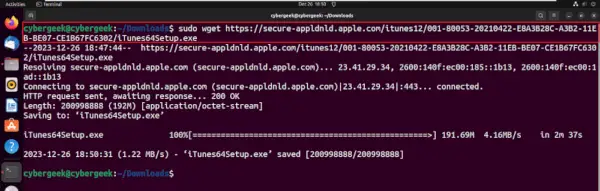
Descargar la configuración de iTunes
Paso 6: Instalar iTunes usando Wine
Después de descargar la configuración de iTunes, haga clic derecho en el archivo, elija Abrir con otra aplicación y seleccione Wine como la aplicación para abrir la configuración. Siga las instrucciones en pantalla para instalar iTunes usando Wine, lo que permite la compatibilidad con aplicaciones de Windows en un sistema Linux.
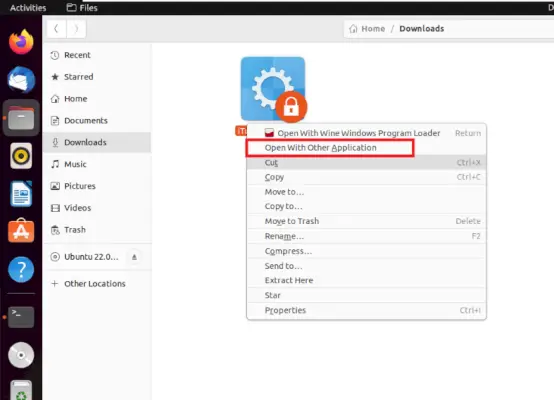
Abrir con otra aplicación
Para seleccionar Cargador de programas de Windows Wine Desde las Aplicaciones recomendadas, siga estos pasos:
- Haga clic derecho en el archivo de instalación de iTunes descargado.
- Elige la opción Abrir con otra aplicación desde el menú contextual.
- Seleccionar Cargador de programas de Windows Wine de la lista de aplicaciones recomendadas.
- Hacer clic Seleccionar o Abierto para iniciar la instalación de iTunes usando Wine. Siga las instrucciones que aparecen en pantalla para completar el proceso de instalación.
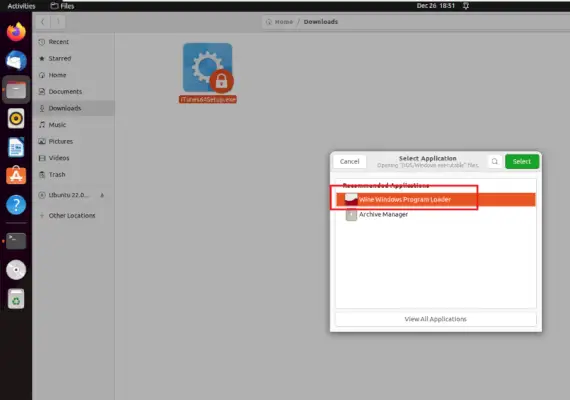
Seleccionar el cargador de programas de Windows Wine
Paso 7: Completar la configuración
Después de iniciar la instalación, descargue todos los paquetes necesarios y siga las instrucciones en pantalla para completar el proceso de instalación. El resultado mostrado indica una finalización exitosa de la configuración, lo que confirma que iTunes se ha instalado correctamente utilizando Wine en su sistema Linux.
función de llamada javascript desde html
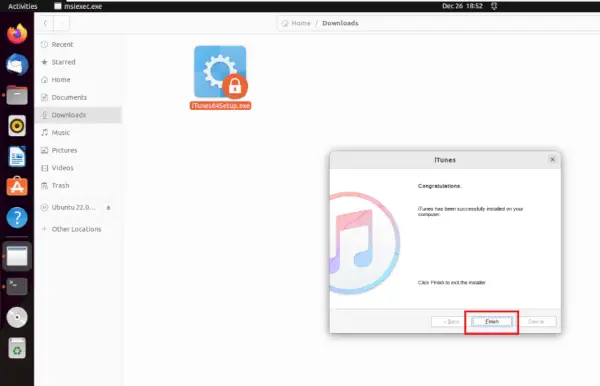
Completar la configuración
Paso 8: Permitir el icono de inicio
Después de completar la instalación, ubique el ícono de acceso directo de iTunes en el escritorio. Haga clic derecho en el icono y seleccione la opción Permitir lanzamiento para garantizar que la aplicación pueda ejecutarse. Este paso otorga los permisos necesarios para el lanzamiento exitoso de iTunes en su sistema Linux.
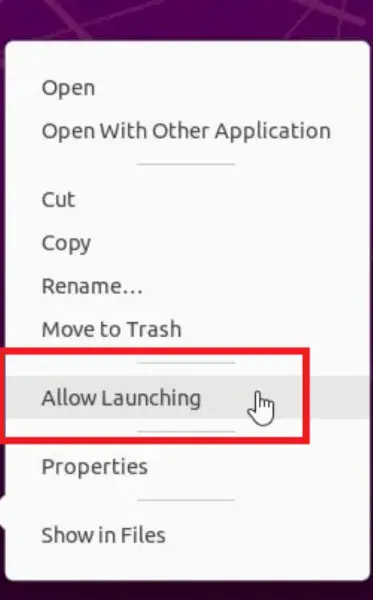
Permitir el icono de inicio
Paso 9: Abra la aplicación
Haga clic en el ícono de la aplicación iTunes en su escritorio para abrir la aplicación en su sistema operativo Linux. Esta acción iniciará Wine, la capa de compatibilidad, que permitirá que iTunes se ejecute sin problemas en Linux. Asegúrese de haber completado los pasos anteriores correctamente, incluida la instalación de Wine y la configuración exitosa de iTunes utilizando el Cargador de programas de Windows Wine. Al hacer clic en el ícono, iTunes debería abrirse sin ningún problema, brindando acceso a sus funciones en su sistema Linux.
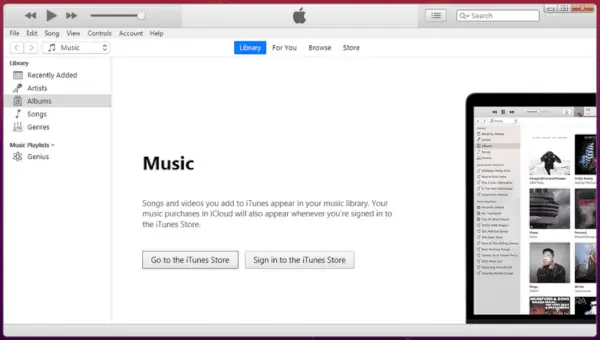
Abra la aplicación
Conclusión
En conclusión, instalar iTunes en Linux implica aprovechar la capa de compatibilidad Wine para ejecutar la versión de iTunes para Windows sin problemas en distribuciones de Linux. Al agregar la clave y el repositorio WineHQ GPG, actualizar el sistema e instalar Wine, los usuarios allanan el camino para acceder a iTunes en sus máquinas Linux. El proceso implica además descargar la configuración adecuada de iTunes desde el sitio web oficial de Apple y ejecutarla a través de Wine. Aunque la ausencia de una versión nativa de iTunes para Linux requiere esta solución, la guía paso a paso proporcionada garantiza un proceso de instalación sin problemas, permitiendo a los usuarios administrar sus bibliotecas multimedia, sincronizar dispositivos y disfrutar de las funcionalidades de iTunes dentro del entorno Linux.
